안녕하세요?
어떻게 여유가 생겨서 데스크톱은 데스크톱 대로 초기 테스트에 들어가고, 2번째 컴퓨터인 노트북으로 어떻게 블렌더의 실습에 들어가고는 있는데, 이번 포스팅에서는 그렇게 좋지 못한 소식을 전해 드려야 겠습니다.

일단 배경색이 문제인가 싶어서, 한번 세이더 윈도우로 가서, 위 스크린샷과 같이 일단 color2라는 노드를 베이스 컬러로 연결해 주도록 합니다.

그 다음으로는 위 스크리샷과 같이 일단 레이아웃 윈도우로 가서 보도록 합니다. 이렇게 해서 볼 수 있으면, 머그컵에 어떤 변화가 생겼냐 하면......

위 스크린샷과 같이 일단 완전히 하얀색으로 배경색을 바꾸는 데는 성공했습니다. 그 다음으로 다시 벡터 그래픽을 가지고 와야 하는데..........

일단 위 스크리샷처럼 벡터 그래픽을 가지고 와서, Z축으로 180도 회전을 주도록 합니다. 이렇게 해서 한번 작업이 이루어 지게 됩니다.

이렇게 해서 위 스크린샷에서 볼 수 있는 것처럼 일단 키패드 1번을 눌러서 나오는 화면에 어울리도록 백터 그래픽 화면을 가지고 올 수 있었습니다.
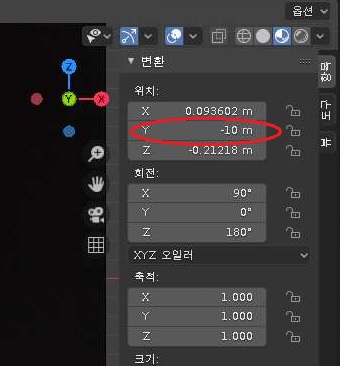
그리고 나서 위치를 한번 조정해 주도록 합니다. 왜 이렇게 하느냐 하면, 바로 아래의 스크린샷을 보시면 알 수 있을 정도로 머그컵 앞쪽으로 백터 그래픽을 가지고 오기 위해서 입니다.

일단 이렇게 해서 위 스크린샷에서 보이는 것처럼 머그컵의 앞쪽으로 벡터 그래픽을 가지고 오는데는 어떻게 성공할 수 있었습니다.

그리고 나서 위 스크린샷에서 볼 수 있는 것처럼 다시금 오브젝트 메뉴를 활용해서 열어 보도록 합니다. 그리고 나서 다음에 고를 메뉴는.........

위 스크린샷에서 볼 수 있는 것처럼 일단 다시금 메쉬로 만들어 주는 메뉴를 선택하도록 했습니다. 그런데 이러고도 특별한 소득은 없었습니다.

어떻게 벡터 그래픽이 문제인 것인지, 아니면, 머그컵과 같은 원통에는 맞지 않는 것인지 모르겠습니다만, 일단 상황이 좋지 않기는 좋지 않았습니다. 그래서 다른 방법을 찾아봐야 하는지, 아니면 어떤 방법이 있는 것인지는 모르겠습니다만, 지금 당장은 무언가가 되지 않았습니다.
'유니티5 독학 & 게임 제작 > 공짜 카지노 만들어 보기' 카테고리의 다른 글
| 잘못된 내용으로 벽에 한번 부딪쳤습니다. (0) | 2020.03.28 |
|---|---|
| blender로 머그컵을 만드는 도전-35- (0) | 2020.03.25 |
| blender로 머그컵을 만드는 도전-33- (0) | 2020.03.24 |
| blender로 머그컵을 만드는 도전-32- (0) | 2020.03.24 |
| blender로 머그컵을 만드는 도전-31- (0) | 2020.03.13 |



